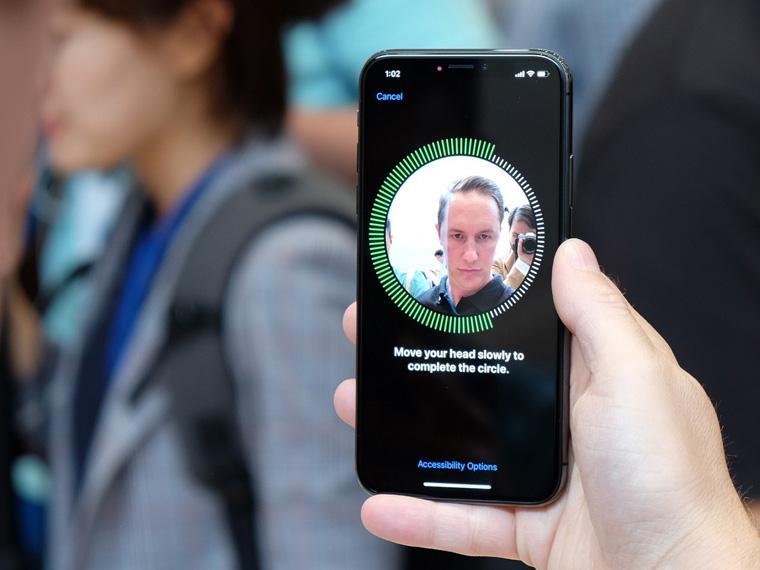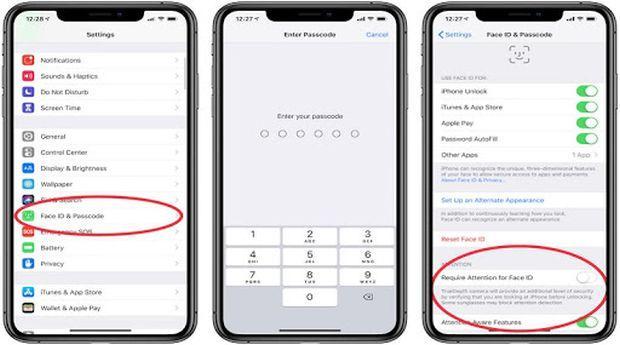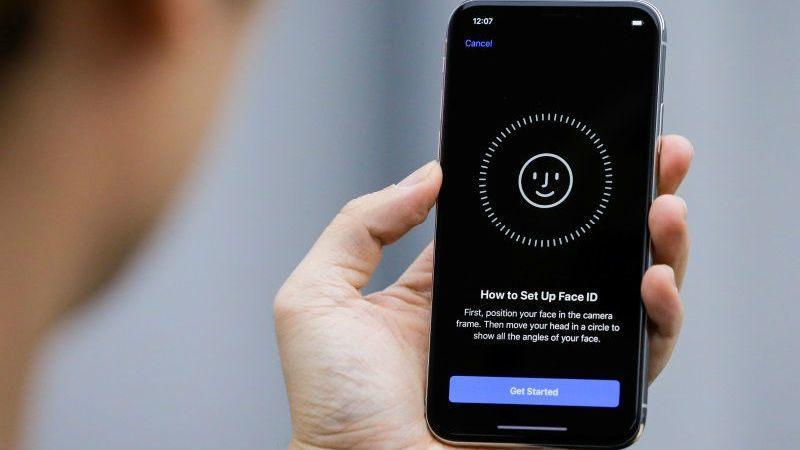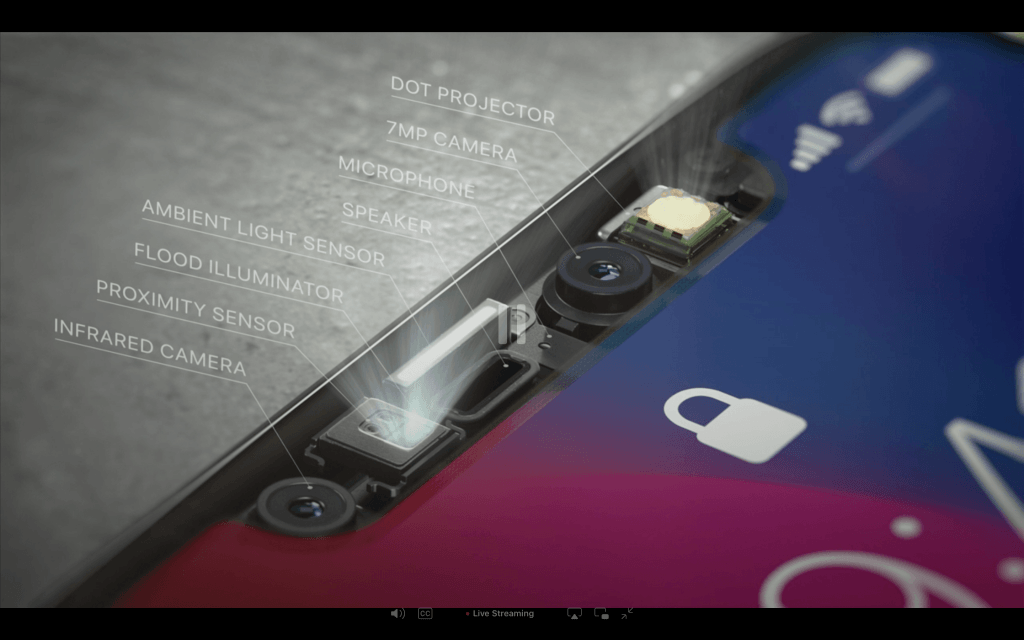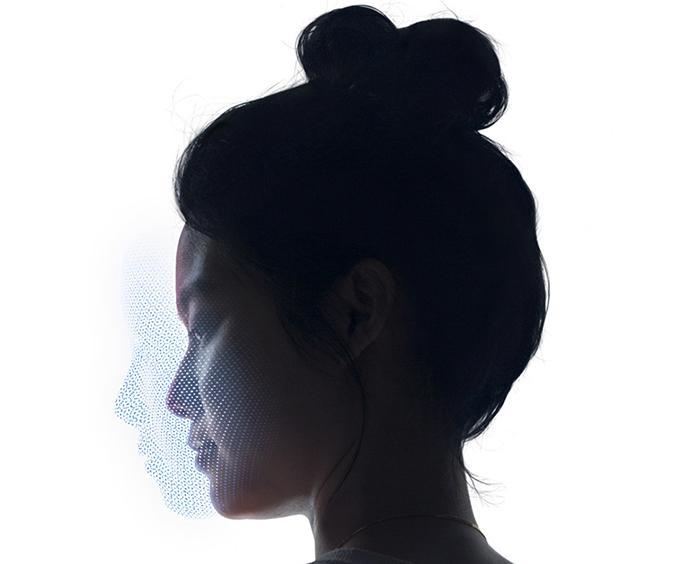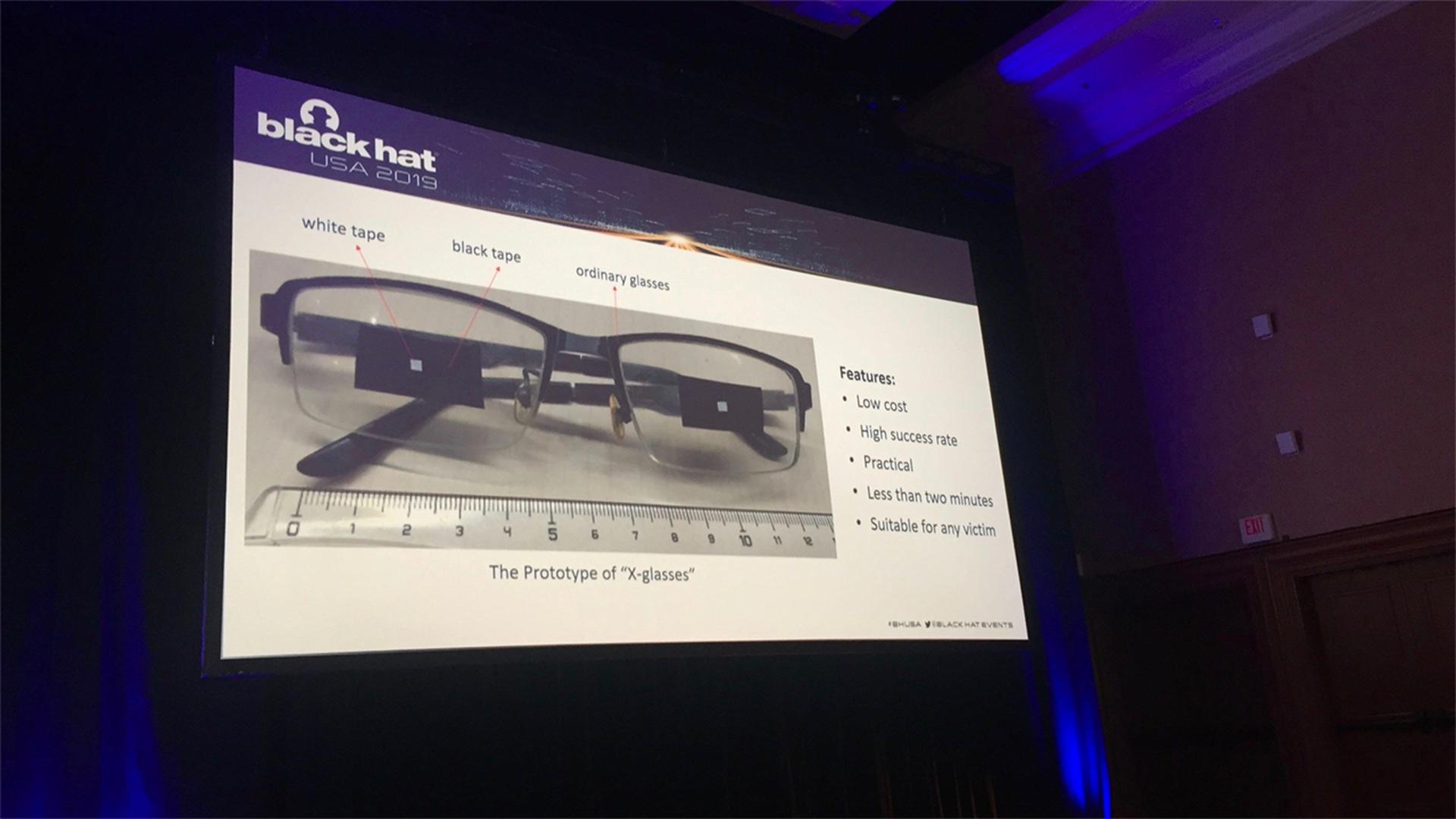- Как максимально быстро разблокировать iPhone X с помощью Face ID
- Разблокировка iPhone с помощью часов Apple Watch, когда на лице надета маска или солнцезащитные очки
- Что вам понадобится
- Настройка функции разблокировки с помощью часов Apple Watch
- Разблокировка iPhone с помощью часов Apple Watch
- Если вы не собирались разблокировать iPhone
- Фейс Айди на айфоне — что это такое, как добавить лицо
- Что такое Face ID на айфоне
- Какие модели iPhone поддерживают Face ID
- Фейс Айди на айфоне 7
- Фейс Айди на айфоне 8
- Фейс Айди на айфоне 10
- Как работает Face ID на айфоне
- Как настроить Фейс Айди на айфон
- Фейс Айди на айфоне X
- Face ID на iPhone XR
- На других моделях iPhone
- Как добавить второе лицо в Face ID на iPhone
- Можно ли обмануть Face ID на айфоне
- Использование функции Face ID на iPhone и iPad Pro
- Настройка Face ID
- Разблокировка iPhone и iPad с помощью Face ID
- Использование Face ID для совершения покупок
- С помощью Apple Pay
- В iTunes Store, App Store и Магазине книг в Apple Books
- Вход с помощью Face ID
- Вход в приложения
- Автоматический ввод паролей в Safari
Как максимально быстро разблокировать iPhone X с помощью Face ID

Издание отмечает, что ошибка большинства пользователей заключается в том, что перед тем как выполнить разблокировку, они ждут появления анимации замка блокировки. Делать этого не нужно. Вторая ошибка — использование боковой кнопки, нажатие на которую существенно замедляет процесс.
Для того, чтобы разблокировать смартфон с помощью Face ID максимально быстро, нужно убедиться, что в меню «Настройки» → «Универсальный доступ» включена функция «Выход из сна касанием». Теперь коснитесь экрана iPhone X максимально близко к нижнему краю и, как только дисплей активируется, выполните свайп вверх — после чего смартфон быстро разблокируется.
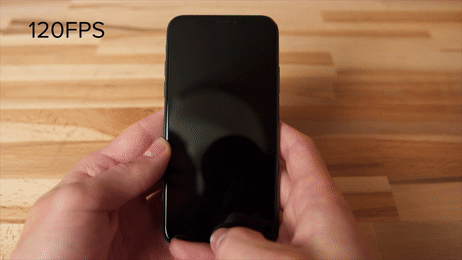
Дело в том, что при пробуждении экрана сканер Face ID сразу же начинает распознавание лица. Если не ждать анимации замка блокировки и выполнить свайп вверх сразу, то разблокировка смартфона произойдет намного быстрее.
Источник
Разблокировка iPhone с помощью часов Apple Watch, когда на лице надета маска или солнцезащитные очки
Если вы носите маску или солнцезащитные очки и часы Apple Watch, то для разблокировки iPhone достаточно просто поднять его и взглянуть на экран. Узнайте, как настраивать и использовать эту функцию.
Что вам понадобится
Для разблокировки iPhone с помощью часов Apple Watch нужны следующие устройства:
- iPhone с функцией Face ID (iPhone X или новее), на котором установлена iOS 14.5 или более поздней версии;
- Apple Watch Series 3 или новее, на которых установлена watchOS 7.4 или более поздней версии.
Для использования данной функции также нужно выполнение приведенных ниже условий.
- Часы Apple Watch должны быть объединены в пару с iPhone.
- На iPhone и Apple Watch нужно включить функции Wi-Fi и Bluetooth. (подключение к сети Wi-Fi не требуется).
- На Apple Watch должен быть установлен код-пароль и включена функция распознавания запястья.
- Apple Watch должны быть надеты на запястье и разблокированы.
- На вас должна быть надета маска, закрывающая рот и нос, или солнцезащитные или лыжные очки, закрывающие глаза.
Настройка функции разблокировки с помощью часов Apple Watch
- Перейдите на iPhone в раздел «Настройки».
- Нажмите «Face ID и код‑пароль», а затем введите код-пароль.
- Прокрутите вниз до пункта «Разблокировка с Apple Watch» и включите функцию напротив имени ваших часов. Если на ваших часах не включена функция распознавания запястья, вам будет предложено включить ее.
Разблокировка iPhone с помощью часов Apple Watch
- Убедитесь, что на вас маска, солнцезащитные или лыжные очки, а часы Apple Watch надеты на запястье и разблокированы.
- Поднимите iPhone или коснитесь экрана, чтобы вывести его из режима сна.
- Взгляните на iPhone, чтобы разблокировать его. Чтобы начать использовать iPhone, смахните вверх от нижнего края экрана.
Если вы не собирались разблокировать iPhone
Когда Apple Watch снимают блокировку iPhone, часы отправляют вам тактильный отклик, а на экране появляется уведомление. Если вы не собирались разблокировать iPhone, нажмите кнопку «Заблокировать iPhone» на экране Apple Watch.
При следующей разблокировке iPhone после того, как вы нажмете эту кнопку, нужно будет ввести код-пароль.
Источник
Фейс Айди на айфоне — что это такое, как добавить лицо
На современных гаджетах хранится большое количество информации, которую нужно надёжно защищать. В своё время технология Touch ID стала настоящим прорывом в области аутентификации пользователя. Однако время не стоит на месте, и на сегодняшний день новым уровнем распознавания по лицу является функция Face ID.
Что такое Face ID на айфоне
Фейс Айди на айфоне представляет собой систему распознавания лица человека для того, чтобы разблокировать смартфон. Разработанная компанией Apple функция сравнивает лицо пользователя с изображением, которое сохраняется в памяти телефона. Благодаря faceid можно при помощи одного только взгляда входить в различные программы, совершать платежи, а также выполнять много других функций.
Функция Фейс Айди использует изображение лица для разблокировки телефона
Какие модели iPhone поддерживают Face ID
Функция Фейс Айди присутствует в последних моделях iPhone. Она установлена на iPhone 11 Pro Max, 11 Pro, 11, XS Max, XS, XR, X. При этом на некоторых более ранних моделях её можно установить. Сам процесс установки и настройки особых сложностей не вызывает.
Фейс Айди на айфоне 7
Официальные данные говорят о том, что подобная инновация используется только на последних моделях компании Apple, начиная с iPhone Х. Однако некоторые специалисты утверждают, что через Jailbreak эту проблему можно решить. Но при этом следует учесть, что после взлома системы могут не работать некоторые приложения.
Кроме этого, в телефоне должны присутствовать инфракрасная камера и излучатель, а ещё – проектор точек на лицо.
Настройка функции не вызывает сложностей
Фейс Айди на айфоне 8
Учитывая то, что и в айфон 8, и в айфон 10 используется iOS 11, несмотря на отсутствие в 8 модели функции Face ID, её можно настраивать самостоятельно. При этом настройку функции можно закрыть на любой стадии процесса.
Фейс Айди на айфоне 10
Эта модель телефонов стала первой, в которой уже используется технология Face ID. Причём система уже является самообучаемой, так как может запоминать изменения в лице благодаря использованию нейронных сетей в процессоре гаджета.
Как работает Face ID на айфоне
Если объяснить другими словами, что такое Face ID на айфоне, – это совмещение самых прогрессивных аппаратных и программных компонентов, разработанных компанией Apple. Камера TrueDepth производит захват данных лица. При этом происходит анализ более 30000 различных точек. При помощи них устройство может составить подробную карту лица, а также производит его изображение в инфракрасном свете.
С помощью Face ID на айфоне можно совершать платежи и заходить в приложения
Фрагмент микропроцессоров осуществляет преобразование карты глубины и инфракрасное отображение в математическое. Полученный результат сравнивают с зафиксированными данными, сохранёнными в памяти устройства.
Обратите внимание! Во время настройки Face ID рекомендуется медленно перемещать голову по кругу, при этом смотреть следует в камеру. Чем больше различных углов лица захватит камера, тем лучше будет работать функция.
Передовым моментом процесса является то, что технология Фейс Айди автоматически подстраивается к таким внешним изменениям лица, как, например, небритость или определённый макияж. Если произошли кардинальные изменения во внешности (к примеру, была сбрита густая растительность), система может предложить ввести сгенерированный пароль, чтобы идентифицировать личность. Только после этого устройство внесёт изменения в данные о лице пользователя.
Для работы функции Фейс Айди телефон оснащён ИК-камерой, ИК-излучателем и проектором точек
Face ID iPhone может распознать лицо, даже если на человеке надеты шляпа, шарф, присутствуют контактные линзы либо очки. Также функция способна работать в различных условиях – в тёмном помещении, на улице.
Как настроить Фейс Айди на айфон
Чтобы приступить к использованию функции, нужно, в первую очередь, осуществить регистрацию лица владельца. Делается это сразу, в процессе первоначальной настройки гаджета либо позже, в процессе пользования, через меню «Настройки», в разделе «Фейс Айди и код-пароль».
Фейс Айди на айфоне X
Разобраться, как настроить Фейс Айди на айфоне Х, несложно. Следует внимательно следовать инструкциям, всплывающим на экране, и выполнять нужные действия. Кстати, именно на этой модели гаджета уже отсутствует Touch ID. Эту технологию полностью заменит Face ID.
Камера способна считывать более 30 тысяч точек на лице
Face ID на iPhone XR
Эта модель телефона оснащена функцией Face ID второго поколения. При этом производители уверяют, что благодаря её улучшенным функциям заметно увеличивается производительность устройства в момент осуществления его разблокировки.
Важно! В настройках гаджета можно подключить функцию моментального перехода в режим рабочего стола. Таким образом, после считывания изображения лица устройство сразу готово к работе.
На практике Face ID на iPhone XR действительно опережает по скорости своего предшественника. Особенно ощутима разница при попытке разблокировать устройства под разными углами. Сканер iPhone XR работает под любым углом, а для айфон Х для нормальной разблокировки понадобится подыскивать нужный угол. В целом пошаговый процесс настройки функции не отличается от таковой на других моделях.
Функция Фейс Айди второго поколения повышает скорость разблокировки
На других моделях iPhone
Многие пользователи отмечают, что процесс настройки Face ID напоминает настройку Touch ID. Для начала система предлагает сгенерировать код-пароль на тот случай, когда сканер по каким-то причинам не сможет распознать лицо. Далее начинается непосредственно настройка лица.
Нужно выполнить несколько несложных действий:
- Удерживать экран на расстоянии 0,4-0,5 м от лица.
- Перемещать голову по кругу, глядя при этом на экран.
- Процедуру повторить для того, чтобы настройка произошла более точно.
Как добавить второе лицо в Face ID на iPhone
В iOS 12 для iPhone X, XS, XS Max и XR среди настроек Фейс Айди предусмотрена новая функция, которая имеет название «Альтернативный внешний вид». Благодаря ей сканер способен различать лицо пользователя в разных обликах, не требуя при этом введения пароля. Но у функции появляется и скрытая возможность: теперь в память можно добавить лицо совершенно другого человека.
Добавить функцию Face ID можно на устройства с iOS 11
Для того чтобы добавить лицо второго потенциального пользователя, понадобится:
- Зайти в раздел «Настройки», затем в «Фейс Айди и код-пароль», ввести придуманный ранее пароль и выбрать «Настроить альтернативный внешний вид».
- На экране отобразится обычного вида настройка Face ID. Следует нажать «Начать».
- Следуя появляющимся на экране инструкциям, пройти стандартный процесс внесения в память устройства лица.
- При завершении процесса нажать кнопку «Готово».
После этого оба человека смогут без проблем осуществлять сканирование и использовать устройство.
Можно ли обмануть Face ID на айфоне
Выяснилось, что обмануть передовую функцию распознавания лица можно довольно простым способом: нужно всего лишь надеть обычные корректирующие очки, поверх линз которых наклеены квадраты чёрной изоленты, а внутри них – маленькие квадратики белой изоленты. Подобный трюк можно выполнить с обездвиженным либо спящим человеком и разблокировать устройство без его ведома и участия.
Дело в том, что в случае наличия очков устройство не осуществляет сканирование области глаз. Оно воспринимает черный цвет наклеек, как глаза, а белый – в качестве зрачков. Система считает, что пользователь, находящийся перед экраном, пребывает в сознании и смотрит прямо в камеру.
Обмануть функцию можно с помощью очков и изоленты
Подобный момент стал очень уязвимым местом, казалось бы, безупречной передовой технологии. Однако следует понимать, что для применения такой методики на практике нужно выполнение определённых условий: наличие очков, изоленты разных цветов, ножниц, доступ к гаджету, крепко спящий или обездвиженный человек, который позволит надевать на него очки. Всё это довольно проблематично и, несмотря на кажущуюся простоту довольно сложно осуществимо на практике.
Технология Face ID на айфонах последнего поколения стала настоящим прорывом в процессе аутентификации пользователя. Она позволяет разблокировать телефон, открывать приложения, совершать платежи. Благодаря тому, что во время сканирования данных лица анализируется одновременно несколько десятков тысяч точек, обмануть передовую функцию довольно сложно.
В устройствах с iOS 12 уже предусмотрена возможность добавления в систему лица другого человека. Функция носит название «Альтернативный внешний вид». Также благодаря ей можно внести в память устройства несколько фотографий с кардинально разным изображением.
Источник
Использование функции Face ID на iPhone и iPad Pro
С помощью технологии Face ID можно безопасно разблокировать iPhone и iPad, подтверждать покупки, выполнять вход в приложениях и многое другое одним только взглядом.
Настройка Face ID
Разблокировка с помощью Face ID
Выполнение покупок с помощью Face ID
Выполнение входа с помощью Face ID
Настройка Face ID
Перед настройкой Face ID убедитесь, что ничего не закрывает камеру TrueDepth и ваше лицо. Технология Face ID поддерживает распознавание при наличии очков и контактных линз. Настроить Face ID не получится, если ваши нос и рот чем-либо закрыты, например маской для лица. Face ID работает лучше всего, когда iPhone или iPad находится приблизительно на расстоянии вытянутой руки или ближе (25–50 см) от вашего лица.
Следуйте инструкциям ниже, чтобы настроить Face ID.
- Выберите «Настройки» > «Face ID и код-пароль». При необходимости введите пароль.
- Нажмите «Настройка Face ID».
- Убедитесь, что вы держите устройство в вертикальной (портретной) ориентации, затем разместите устройство перед лицом и нажмите «Приступить».
- Посмотрите на устройство так, чтобы ваше лицо оказалось в рамке, и плавно двигайте головой по кругу. Если вы не можете двигать головой, нажмите «Параметры Универсального доступа».
- После завершения первого сканирования с помощью Face ID нажмите «Дальше».
- Плавно двигайте головой, чтобы круг заполнился во второй раз.
- Нажмите «Готово».
Если вы не задали код-пароль, появится запрос на создание код-пароля, который можно использовать для проверки вашей личности.
Чтобы выбрать функции, которые будут использовать Face ID, или для сброса Face ID перейдите в раздел «Настройки» > «Face ID и код-пароль».
Разблокировка iPhone и iPad с помощью Face ID
После настройки функции Face ID ее можно использовать для разблокировки iPhone или iPad. Вот как использовать эту функцию:
- Поднимите или коснитесь iPhone или iPad, чтобы вывести его из режима сна.
- Смахните вверх от нижнего края экрана блокировки.
- Если вы используете iPhone, удерживайте его в вертикальной (портретной) ориентации, а затем посмотрите на экран. iPad можно удерживать вертикально или горизонтально. Если устройство находится в горизонтальной ориентации, убедитесь, что вы не закрываете пальцем камеру TrueDepth. Затем посмотрите на экран. Если ваши рот и нос скрыты маской для лица, то после смахивания вверх автоматически появится запрос на ввод код-пароля.
Чтобы включить или отключить эту функцию, перейдите в меню «Настройки» > «Face ID и код-пароль», а затем нажмите «Разблокировка iPhone» или «Разблокировка iPad».
Использование Face ID для совершения покупок
Функцию Face ID можно использовать для авторизации покупок с помощью Apple Pay и в магазинах iTunes Store, App Store и Магазине книг в Apple Books.
С помощью Apple Pay
Чтобы использовать Face ID в Apple Pay, убедитесь, что служба Apple Pay настроена на iPhone или iPad и включена в меню «Настройки» > «Face ID и код-пароль». Затем выполните указанные ниже действия.
Чтобы совершить покупку в магазине, выполните действия ниже.
- Убедитесь, что используете iPhone.
- Для использования карты по умолчанию дважды нажмите боковую кнопку. Для использования другой карты дважды нажмите боковую кнопку, нажмите карту по умолчанию, затем выберите другую карту.
- Посмотрите на iPhone для прохождения аутентификации с помощью Face ID. Если ваши рот и нос скрыты маской для лица, нажмите «Оплатить с код‑паролем» и введите код-пароль.
- Удерживайте верхнюю часть iPhone рядом с бесконтактным устройством считывания.
- Дождитесь отображения слова «Готово» и галочки.
Чтобы совершить покупку в приложении или на веб-сайте в Safari, выполните действия ниже.
- Когда вы будете готовы оформить покупку, нажмите кнопку «Купить с использованием Apple Pay» или выберите Apple Pay в качестве способа оплаты. Подтвердите платежную информацию. Чтобы выбрать другую карту для оплаты, нажмите > рядом с картой.
- Дважды нажмите боковую кнопку, а затем посмотрите на iPhone или iPad.
- Дождитесь отображения слова «Готово» и галочки.
В iTunes Store, App Store и Магазине книг в Apple Books
Чтобы использовать Face ID для покупки содержимого в iTunes Store, App Store и Магазине книг, перейдите в раздел «Настройки» > «Face ID и код-пароль» и убедитесь, что включен параметр «iTunes Store и App Store». Затем выполните указанные действия.
- Откройте iTunes Store, App Store или Магазин книг, а затем выберите товар, который хотите купить.
- Когда отобразится запрос на оплату, дважды нажмите боковую кнопку, а затем посмотрите на iPhone или iPad. Если ваши рот и нос скрыты маской для лица, нажмите «Оплатить с код‑паролем» и введите код-пароль.
- Дождитесь отображения слова «Готово» и галочки.
При первой покупке в iTunes Store, App Store или Магазине книг может отобразиться запрос на ввод пароля для учетной записи Apple ID.
Вход с помощью Face ID
Можно использовать Face ID для входа в определенные приложения и автоматического ввода имен пользователей и паролей для веб-сайтов в Safari.
Вход в приложения
Можно использовать Face ID для входа в приложения, которые поддерживают авторизацию с помощью Touch ID. Вот как использовать эту функцию:
- Откройте приложение и нажмите кнопку входа.
- При запросе разрешите приложению использовать ваши имя пользователя и пароль.
- Посмотрите на iPhone или iPad, чтобы выполнить вход.
Чтобы просматривать приложения, которые используют Face ID для входа, и управлять ими, перейдите в меню «Настройки» > «Face ID и код-пароль» и нажмите «Другие программы».
Если вы используете приложение, которое поддерживает Face ID, но не предлагает использовать Face ID для входа, может потребоваться сначала выполнить вход вручную.
Автоматический ввод паролей в Safari
Вы можете использовать Face ID для автоматического ввода имен пользователей и паролей для веб-сайтов в Safari. Просто перейдите в меню «Настройки» > «Face ID и код-пароль» и включите параметр «Автозаполнение пароля». Затем выполните указанные действия.
- Откройте Safari и перейдите на веб-сайт.
- Нажмите поле входа. Если над клавиатурой отображаются имя пользователя и пароль, нажмите их.
- Посмотрите на iPhone или iPad, чтобы автоматически ввести имя пользователя и пароль.
Источник